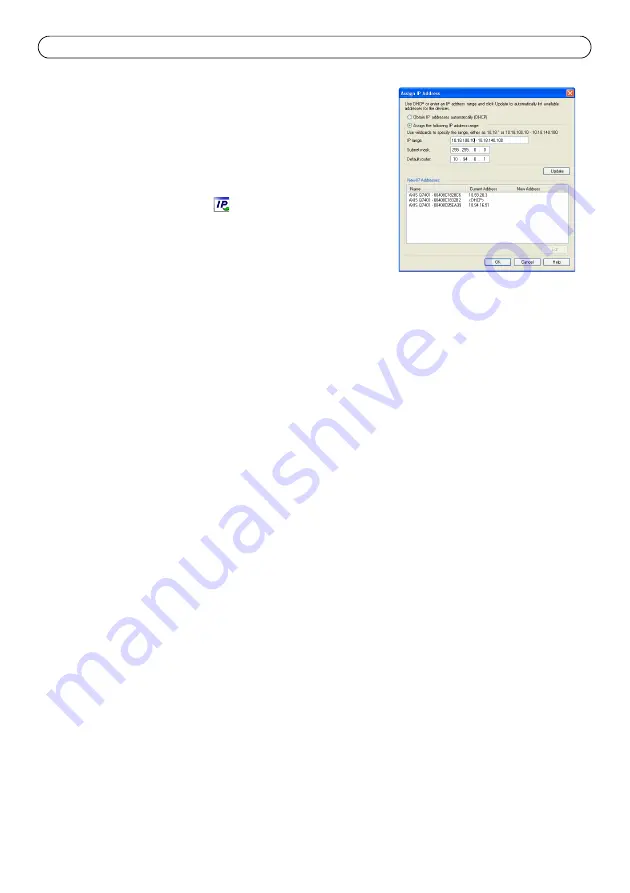
Page 26
AXIS M7014/M7010 Guide d’installation
Attribution d’adresses IP à plusieurs périphériques
AXIS Camera Management accélère le processus d’attribution
d’adresses IP à plusieurs périphériques en suggérant des
adresses IP dans une plage précisée.
1. Sélectionnez les périphériques à configurer (il peut s’agir de
plusieurs modèles), puis cliquez sur le bouton
Assign IP
(Attribuer une adresse IP).
2. Sélectionnez
Assign the following IP address range
(Attribuer la plage d’adresses IP suivante) et saisissez la plage
d’adresses IP, le masque de sous-réseau et le routeur par
défaut que les périphériques utiliseront.
3. Cliquez sur le bouton
OK
.
















































